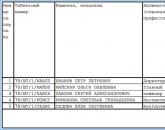Какие карты сбербанка сканируются nfc. Возможность расплачиваться телефоном вместо банковской карты
В последнее время можно всё чаще услышать упоминание некой технологии NFC в контексте электронных платежей через смартфон. Многие ею пользуются, не зная ни названия, ни принципа работы. Вокруг NFC ходит немало слухов, затрагивающих вопрос безопасности личных данных, денежных средств, а иногда и здоровья. Именно для объяснения таких вопросов и была написана данная статья.
NFC в телефоне — что это, как работает и где применяется
Расшифровка аббревиатуры NFC дословно переводится на русский язык как «ближняя бесконтактная связь». Из названия можно сразу сделать вывод об одной из главных особенностей NFC — передача данных производится на очень близком расстоянии, до 10 см. Конечно, ничего не мешает обмениваться информацией на расстоянии в несколько сантиметров через Bluetooth или Wi-Fi, однако здесь стоит разобраться в деталях.
Принцип работы NFC основывается на явлении индукции магнитного поля, посредством которой реализована ближняя высокочастотная передача данных между двумя устройствами на частоте 13,56 МГц.

Одна из причин существования этой технологии - потребность в безопасности. Логично, что «взломать» контакт, происходящий в малой области, чисто физически трудно, в отличие от остальных беспроводных соединений. Но для чего нужна такая технология, если с её помощью нельзя связаться с устройством, находящимся даже в десяти метрах? Всё просто: NFC имеет совсем другую направленность. Из очевидного - бесконтактная оплата путем поднесения смартфона к терминалу. Но это далеко не единственная область, в которой можно использовать НФС.
Примеры использования чипа NFC:
- Передача медиафайлов, контактов или настроек между смартфонами.
- Безналичная оплата. Пожалуй, самый популярный вариант использования системы, который широко применяется и в России. Также существуют различные варианты: оплата проезда, предоставление личных данных по касанию и др.
- Считывание информации. NFC-теги в смарткартах и других объектах позволяют мгновенно заносить в смартфон информацию, к примеру, с визитной карточки. NFC-чипы достаточно малы, чтобы их можно было встроить почти в любой предмет.
- Некоторые телевизоры Sony имеют функцию One Touch Mirroring, которая позволяет выводить на экран телевизора видео из памяти телефона.
- Контроль доступа к различным сервисам или объектам, где вместо ключа используется устройство с NFC-чипом.

Первый телефон, оснащённый NFC, появился ещё в 2006 году (Nokia 6131), однако массовость подобные устройства получили лишь в последние годы, и теперь NFC можно встретить не только в флагманах, но и в моделях среднего ценового сегмента, и даже бюджетных смартфонах.
Преимущества NFC
- Моментальная установка соединения. NFC даёт возможность устройствам соединяться без дополнительных манипуляций, ввода настроек и прочего, достаточно поднести два гаджета с NFC-чипами друг к другу.
- Безопасность. Как уже говорилось, малый радиус действия значительно усложняет процесс взлома, однако это не значит, что у NFC нет других средств защиты. Кроме того, потеряв банковскую карту риск лишиться денег на ней гораздо выше, чем в случае потери телефона, где средства защищены не только паролем, но и необходимостью подтверждения доступа к самому гаджету.
- Удобство использования. В память смартфона можно добавить сразу несколько банковских карт и расплачиваться ними с одного устройства, кроме того NFC работает не только с банковскими, но и с транспортными и скидочными картами.
Какие устройства имеют поддержку NFC
Большинство современных смартфонов имеет поддержку данной технологии, однако старые или совсем бюджетные решения могут быть ее лишены. Некоторые производители наносят название технологии на поверхность корпуса устройства, однако есть и более действенный способ проверить, есть ли она в вашем смартфоне:
- Откройте меню настроек устройства.
- Перейдите в «Беспроводные сети» или «Подключенные устройства».
- Откройте «Ещё».
- Найдите пункт NFC.
Ну и конечно всегда можно просто загуглить название вашего смартфона дописав рядом NFC, и все станет понятно.
Как расплачиваться телефоном
Здесь будет рассмотрен самый популярный способ использования NFC - эмуляция карт. При помощи эмуляции можно создать виртуальный дубликат карты и расплачиваться с телефона, словно с карточек MasterCard PayPass или Visa Paywave, которые для списания средств просто прикладываются к терминалу.
Смартфоны с NFC-чипом, работающие на OC Android, производят бесконтактную оплату с помощью приложения Android Pay, которое можно скачать в Play Market по следующей ссылке . Телефоны от компании Samsung работают с фирменным приложением Samsung Pay, которое обычно предустановлена в операционную систему из коробки. Принцип действия обоих приложений полностью идентичен.
Пользователь, никогда не использовавший разблокировку устройства паролем, жестом или отпечатком пальца, запустив Android Pay впервые будет вынужден установить защищенный доступ к устройству. Это обязательное условие для применения бесконтактной оплаты.
Как пользоваться Android Pay:

Если вы подключили более одной карты, то предварительно следует выбрать ту, которая будет использоваться для оплаты, если она не установлена по умолчанию. Транзакции подтверждаются в момент разблокировки смартфона с помощью кода, графического ключа либо сканера отпечатков пальцев. Платежи на сумму более тысячи рублей, по просьбе продавца, может потребоваться подтвердить вводом PIN-кода от банковской карты в терминале или подписью. 

Для быстрого доступа к NFC, закрепите значок активации данной функции в шторке уведомлений, дабы не искать его в дебрях настроек каждый раз при необходимости оплаты.
Как расплачиваться смартфоном в метро или автобусе? Делается это аналогичным образом: запускаем Android Pay, подтверждаем авторизацию и оплачиваем поездку прикосновением смартфона к турникету. Таким же образом можно оплачивать вход в музеи, на выставки и тому подобные места, без необходимости стоять в очереди за билетом.
Обмен данными и файлами через NFC
Для передачи файлов со смартфона на смартфон через NFC используется вспомогательная технология Android Beam (или Samsung Beam на устройствах от одноименного производителя). Давайте разберемся, как отправить файлы через NFC:

Аналогичным образом можно передавать и другую информацию, к примеру список контактов, что существенно облегчает жизнь при переходе со старого смартфона на новый.
Заключение
Так как большинство смартфонов давно оснащены модулем NFC, сегодня формируется основание для изменения системы электронных платежей. И несмотря на довольно высокую популярность NFC в качестве способа оплаты, востребованность этой технологии (относительно её потенциала) весьма невелика. В будущем NFC может стать неотъемлемой частью нашей жизни, как когда-то стали сами смартфоны, так как платить с помощью телефона действительно удобно.
Система бесконтактной оплаты набирает популярность в СНГ. Сейчас все флагманские смартфоны комплектуются чипом NFC, с помощью которого она осуществляется. Даже в бюджетный сегмент проникает эта особенность, поэтому настройка NFC для оплаты картой Cбербанка будет становиться все актуальнее.
В этой процедуре нет ничего сложного. Мы приведем короткие, понятные инструкции, которые помогут легко подключить беспроводные платежи. Но прежде давайте разберемся, как работает технология и что она из себя представляет.
Что такое NFC?
Аббревиатура расшифровывается, как Near Field Communication, дословно это значит «ближняя бесконтактная связь». По сути, это метод высокоскоростной передачи данных на расстоянии до 10 см. Скорость коннекта между девайсами не превышает 1/10 секунды. Поэтому данная технология успешно нашла применение в сфере оплаты. Ведь Bluetooth устанавливает соединение намного медленнее. К тому же небольшое расстояние, необходимое для подключения, значительно повышает безопасность передачи информации.
Внимание! Перед тем, как пытаться выполнять действия, указанные ниже, убедитесь, что смартфон имеет встроенный NFC-модуль. Для этого перейдите в «Настройки» - «Подключенные устройства» - «Настройки подключения». Там вы должны увидеть пункт с NFC.
Включение модуля на Android
Приступим к активации НФС на мобильном.
Теперь можно приступать к подключению.
Настройка оплаты через Сбербанк
Провести ее можно через приложение Android Pay и посредством программы «Мобайл-банкинг». Рассмотрим оба варианта.
При помощи Android Pay
Это довольно универсальный способ. С его помощью подключаются не только карты от Сбербанка. Привязывать можно бесконечное количество карточек. Можно даже регистрировать скидочные, подарочные и др.

На этом процесс регистрации окончен. Останется только выйти из приложения или продолжить добавлять другие карты.
При помощи сервиса «Сбербанк Онлайн»
Вам нужно произвести установку «Сбербанк Онлайн» в Play Market, а после переходить к дальнейшим инструкциям.

- Откройте сервис и выберите среди своих карт ту, которую хотите привязать к сервису оплаты.
- Пройдите по пути «Настройки» - «Подробная информация».
- Выберите пункт «Добавление».
- Теперь запустится мастер настройки.
После того, как вы завершите привязку, можно будет пользоваться бесконтактными платежами.
Как делать покупки?
Осталось рассказать только об этом. По сути, вам нужно совершить всего несколько действий, и деньги за покупку будут списаны со счета.

Если все пройдет без сбоев, то телефон выдаст окошко, сигнализирующее об успешной транзакции и воспроизведет соответствующий рингтон.
Внимание! Если будете оплачивать товары на сумму от1000 рублей, придется прислонить палец к сканеру, чтобы подтвердить личность и обезопасить перевод средств.
Что делать, если подключено несколько платежных карточек?
Если у вас больше одной карты, то следует выбрать основную и с нее по умолчанию будут списываться финансы. Настраивается это так:
- перейдите в приложение;
- откройте карточку, которая станет приоритетной при совершении оплат;

- кликните на нее, чтобы отметить, как базовую;
- подтвердите внесенные изменения.
Теперь деньги будут сниматься именно с этого счета, когда вы расплатитесь ею где-либо.
Что делать, если не работает оплата по NFC?
Порой возникают небольшие неполадки во время перевода средств или вы просто допустили мелкие ошибки, пытаясь платить за услуги. Чтобы устранить их, попробуйте сделать следующее:

- убедитесь, что экран Андроид-гаджета разблокирован;
- покрутите аппарат возле терминала, попробуйте прислонять в разных положениях;
- еще раз приложите мобильный, вероятно, терминал не успел сконнектиться со смартфоном и снять деньги;
- если загорелся флажок зеленого цвета, это сигнализирует, что терминал неисправен или сбоит, поэтому обратитесь к работникам, чтобы они исправили это.
Вот и все, что следует знать о бесконтактной оплате. Вооружившись этой информацией, у вас не будет трудностей с совершением беспроводных денежных переводов через свой телефон с поддержкой функции НФС.
Смартфоны продолжают обрастать новыми стандартами передачи данных. Про то, что такое Wi-FI и Bluetooth теперь знают даже те, кто не пользуется современными технологиями в полную силу. А вот аббревиатура NFC для многих в новинку. А между тем, очень любопытная и перспективная технология.
NFC расшифровывается как «near field communication» или «коммуникации ближнего поля». Почему так? Да потому, что этот способ связи работает только если поднести устройства очень близко друг к другу. Для сравнения, радиус действия стандартной сотовой вышки - около 35 километров, Wi-Fi может работать в радиусе до 100 метров, а Bluetooth вообще может потерять связь на растоянии более 10-15 метров. Так почему придумали NFC с радиусом действия всего несколько сантиметров? Это мы выясним ниже.
Еще одно заметное отличие NFC от того же Wi-Fi или Bluetooth в том, что для установления связи не нужно заходить в меню, указывать устройство и вводить пароль. Обмен информацией начинается сразу после того, как два устройства окажутся вплотную друг к другу. При условии, конечно, что сам NFC и возможность обмена включены в настройках смартфона.
Для каких целей придумали NFC? В первую очередь для простого обмена файлами между двумя устройствами. Например, чтобы отправить фотографию с одного смартфона на другой. Файл можно отправить через интернет или по блютусу, но в обоих случаях нужно проделать несколько действий. С NFC достаточно просто поднести один смартфон к другому, и они установят между собой связь.
Кроме обмена файлами, NFC может применяться для оплаты товаров и услуг. Знаете про существование технологий бесконтактных платежей MasterCard PayPass и Visa Paywave? Это специальные банковские карты, которые позволяют расплачиваться путем поднесения карты к платежному терминалу. Не надо вставлять карту в щель, считывание происходит по NFC. В такой карте установлена плата памяти, в которой зашифрована информация о вашем банковском счете. Этот же принцип действует в БСК - бесконтактных картах, которыми люди оплачивают проезд в городских видах транспорта.

Логично предположить, что платежные данные можно зашифровать и в смартфоне. А потом оплачивать товары и услуги путем поднесения к терминалу телефона. Такая возможность есть, и с недавних пор она работает и в России. Для этих целей разработали приложение «Кошелек». Общий порядок действия для активации возможности платить смартфоном, будет такой:
Устанавливаем приложение (оно бесплатное, без ограничений и без рекламы); - запускаем его и регистрируем себе виртуальную банковскую карту, указав платежный код; - закидываем на эту карту деньги; - для оплаты запускаем приложение, вводим платежный код, выбираем нужную карту и подносим смартфон вплотную к платежному терминалу;



В чем плюсы у возможности оплаты смартфоном?
- У вас может быть много карт разных банков, но все эти карты будут храниться в памяти одного смартфона.
- Кроме банковских карт, в приложение можно занести карты для оплаты проезда в городском транспорте. Принцип работы тот же. В полной версии приложения «Кошелек» уже можно оплачивать транспорт в Ангарске, Вологде и Екатеринбурге, а скоро можно будет в Москве и в Петербурге.
- Туда же можно занести все варианты клиентских карт: бонусные, накопительные, скидочные, подарочные. И выкинуть накопившуюся гору пластиковых карт от разных заведений.
- Для выпуска карты не надо идти в банк и заключать договор. Все делается за несколько минут прямо через смартфон.
- Такой вариант хранения платежных данных можно считать более безопасным, чем реальная пластиковая карта. Ведь потеряв «пластик» вы рискуете потерять и деньги на счету. Содержимое приложения «Кошелек» защищено, как минимум, платежным паролем, а еще можно поставить пароль на разблокировку смартфона.
- Да и вообще, это клево и современно!
Есть у приложения одна особенность. Она заключается в том, что полноценная возможность оплаты реализована только на тех смартфонах, в которых, кроме NFC, установлен чип Secure Element с полным доступом. А таковой есть только у некоторых моделей HTC, Sony и Phillips, и в них приложение уже предустановлено, либо установится вместе с обновлением операционной системы. У остальных смартфонов функция оплаты будет работать только при постоянном доступе в интернет. Но все преимущества технологии бесконтактных платежей все равно остаются, кроме оплаты проезда на транспорте.
Я принял участие в тестировании этой технологии и приложения «Кошелек». У меня смартфон Samsung Note 3 со встроенным NFC, но эта модель пока не входит в список совместимых для полной версии приложения. Это значит, что мне надо будет устанавливать «облачную» версию программы, которая работает с доступом к интернету. Скоро она появится в Google Play и Apple iTunes, а пока мне присылают «Кошелек» в виде файла для установки.


После установки приложения в смартфоне появляется ярлык Cardsmobile Cloud Payments. Запускаем, и видим такую последовательность картинок:





На последнем скриншоте приложение показывает экран, где можно увидеть список карт, зарегистрированных на ваш кошелек. В данном случае, там нет карточек. Поэтому на этом экране можно ознакомиться со справочной информацией о приложении и о том, как с ней работать. Чтобы появилась возможность оплачивать покупки смартфоном, нужно выпустить виртуальную карту. Для этого нажимаем «плюсик» в верхнем правом углу, заполняем небольшую анкету (ФИО, дату рождения, кодовое слово, адрес электронной почты и номер мобильного телефона). Жмем далее, после чего запускается процесс регистрации банковской карты и занесение ее на сервер приложения.



После одобрения заявки банком и выпуска виртуальной карты, ее изображение появляется в главном окне приложения. Также оповещение о выпуске карты приходит двумя SMS-ками. В первой написаны все данные карты, включая CVC2-код, а во второй PIN-код. Обе SMS-ки лучше удалить, предварительно запомнив пин-код, который нужен только для оплаты покупок суммой свыше 1500 рублей.



Теперь на вашем аккаунте в приложении «Кошелек» есть виртуальная карта с реальным банковским счетом. И этот счет пуст. Баланс карты всегда можно увидеть, если выбрать карту и нажать кнопку «Баланс». Чтобы появилась возможность оплачивать покупки этой картой, нужно ее пополнить. Сделать это можно тоже прямо из приложения. Для этого выбираем виртуальную карту, и жмем кнопку «Пополнить». Пополнение возможно несколькими способами. Если у вас уже есть карта MasterCard PayPass или Visa Paywave, то достаточно ввести сумму перевода, поднести карту к смартфону и подтвердить перевод. Если у вас обычная банковская карта, то можно вписать ее реквизиты вручную или отсканировать их через встроенную в смартфон камеру. Корректное распознавание реквизитов зависит от рисунка на карте.






После того, как деньги будут зачислены на карту - можно пользоваться преимуществами бесконтактной оплаты смартфоном. Для этого нужно запустить приложение, выбрать карту, нажать кнопку «Активировать», ввести платежный пароль из 4 символов, дождаться готовности терминала к списанию денег и приложить смартфон к платежному терминалу. Все должно получиться, если терминал поддерживает оплату бесконтактными картами и на вашем смартфоне есть и включен NFC. Если сумма покупок менее 1500 рублей, то не потребуется даже ввод PIN-кода.


Я попробовал в деле этот способ оплаты. И знаете что? Это стоит попробовать хотя бы для того, чтобы понаблюдать за реакцией кассиров и людей в очереди. Многие не знают о бесконтактных банковских картах, а про возможность оплаты смартфоном по NFC и подавно. Смотрится этот процесс со стороны очень любопытно. Каждый раз меня засыпают вопросами типа «Как это работает?», «Как туда попадают деньги?», «А если смартфон украдут?». Кстати, по поводу кражи смартфона. Виртуальная карта защищена платежным паролем, без которого не совершить оплату. Но даже если предположить, что смартфон украли и им известен платежный пароль, то можно обратиться к банку за блокированием карты и отменой операции, если она была.
Может показаться, что это не самый удобный способ расплатиться. Но у него есть свои преимущества. Бесплатный выпуск карты, обслуживание без ежегодной оплаты, возможность хранения всех карт в памяти смартфона. В данный момент в приложении можно выпустить карту только одного банка - Русский стандарт, а в полной версии еще и Тинькофф. Но компания ведет переговоры с другими банками, и вскоре этот список будет пополнен.
Поделитесь записью с друзьями, если она была полезна:
rentcarus.ru
Приложение «Сбербанк Онлайн» - никаких очередей
Сбербанк ― крупнейший российский банк: к примеру, доля банка на рынке частных вкладов на 1 января нынешнего года составляла 46 %. Картами Сбербанка пользуются десятки миллионов россиян, пусть у кого-то и не было выбора: многие организации являются зарплатными клиентами данного банка. Сбербанк принято ругать за очереди, технологическую отсталость, плохой сервис, бюрократию и так далее. Однако невозможно не признать тот факт, что за последние годы ситуация меняется к лучшему. Отделения банка перестраиваются ― к примеру, неподалёку от моего дома открылось новое отделение, где приём населения ведут несколько десятков специалистов, количество одновременно работающих окон достигает двадцати, а в отдельной зоне расположено около десяти банкоматов.

Технический прогресс не обошёл Сбербанк стороной: несколько лет назад банк запустил мобильное приложение «Сбербанк Онлайн». За этот период количество его пользователей превысило 14,5 млн - по данному показателю конкуренты недосягаемы. Как же обстоят дела с его функциональностью? Это я и попытаюсь выяснить на примере Android-версии приложения. Стоит сказать, что программа также доступна для устройств на базе iOS и Windows Phone, есть даже версия для часов Apple Watch.

Сразу хочется отметить, что на телефонах с root-доступом «Сбербанк Онлайн» будет работать в ограниченном режиме: оплата услуг и внешние переводы можно осуществлять только по заранее созданным шаблонам. Как сказано в описании приложения, Сбербанк не может гарантировать достаточный уровень безопасности платежей и переводов в адрес произвольных получателей с подобных аппаратов.
В приложение встроена антивирусная защита - перед первым запуском телефон проверяется на наличие вирусов. В случае обнаружения проблем на экран выводится список найденных угроз. Если не согласиться с предложенными действиями - например, удалением найденных вирусов - «Сбербанк Онлайн» будет работать в режиме ограниченной функциональности. Встроенный антивирус - вещь хорошая, но, как говорится, есть нюансы. Например, в моём случае приложение приняло за вирус навигационное приложение WisePilot, которое устанавливается компанией Sony на смартфоны Xperia. Программу пришлось удалить, чтобы мобильный банк смог полноценно работать.
Для работы приложения клиенты Сбербанка должны сначала подключить услугу «Мобильный банк» - сделать это можно в отделении банка или в банкомате. Если вы ранее не пользовались интернет-банком «Сбербанк-Онлайн» на компьютере, в приложении необходимо будет пройти регистрацию. Наглядно весь процесс показан в следующем видеоролике:
Для первого входа понадобится ввести пароль из SMS-сообщения, которое приходит на привязанный к счёту номер телефона. Далее необходимо придумать пятизначный цифровой код, который и нужно будет вводить при входе в приложение. Без авторизации можно посмотреть адреса ближайших банкоматов и отделений на карте, узнать их телефон и часы работы. На вкладке «Партнёры» доступен список магазинов, салонов и прочих организаций, поддерживающих бонусную программу «Спасибо».
 |  |
 |  |
После авторизации на телефон сразу приходит соответствующее SMS-сообщение, так что в случае несанкционированного входа с другого устройства вы об этом сразу узнаете. Главная страница мобильного приложения выглядит следующим образом:

По центру отображаются имеющиеся у вас карты «Сбербанка», их тип и количество средств на них. Чуть выше заметен пункт «Мои Финансы», по умолчанию свёрнутый. Если его развернуть, можно просмотреть расходы за текущий месяц, а также узнать количество бонусов «Спасибо».

В левом верхнем углу скрыта кнопка, при нажатии на которую появляется всплывающее меню:

Здесь можно установить аватарку, просмотреть созданные вами шаблоны, изменить настройки, написать или позвонить в банк, сменить пользователя, а также просмотреть сообщения.
 |  |
В настройках можно установить определённый регион оплаты. Данный пункт лишь привязывает к определенному месту поиск поставщиков услуг. Говоря простыми словами, жителю Екатеринбурга не будут показываться управляющие компании, провайдеры и прочие организации из других регионов. Также в настройках можно включить отображение уведомлений и предложений от «Сбербанка», просмотреть список актуальных угроз (вирусов и тому подобного) и ознакомиться с руководством пользователя. Последнее представляет собой PDF-файл на 185 (!) страниц.
Но вернёмся к главному экрану. Основная функциональность приложения скрыта в соседних вкладках, переключение между которыми осуществляется смахиваниями (свайпами) экрана, хотя можно и просто нажать на название вкладки.
 |  |
Следом за главной страницей приложения идёт вкладка «Платежи» ― квинтэссенция приложения «Сбербанк Онлайн». Тут можно осуществлять переводы между своими счетами, переводить средства клиентам «Сбербанка» и других банков ― как по номеру карты, так и на счёт. Если выбрать пункт «Перевод клиенту Сбербанка», то приложение по умолчанию открывает список ваших контактов. Если у контакта есть карта «Сбербанка», привязанная к номеру телефона, присутствующему в вашем списке, то рядом с ним отображается логотип банка. Таким образом, вам не нужно знать ни номера карты, ни реквизитов счёта, чтобы отправить средства вашему родственнику или знакомому. Если адресата платежа нет в вашем списке контактов, можно просто ввести номер его телефона в соседней вкладке. С помощью приложения можно попросить денег у ваших друзей или коллег, либо самому одолжить тысячу соседу Васе до получки.
 |  |
Разумеется, можно осуществить перевод и более традиционным путём ― ввести номер карты адресата. Но и тут приложение может прийти на помощь, если пластиковая карта у вас под рукой и вам лениво вводить 16 цифр ― карточку можно отсканировать с помощью камеры мобильного телефона. Номер будет распознан автоматически и введён в соответствующее поле. Всё становится ещё проще, если банковская карта поддерживает бесконтактную оплату (PayPass или payWave), а ваш телефон имеет NFC-модуль ― в таком случае достаточно приложить карту к смартфону, и её номер появится в приложении. Работают оба способа без нареканий.

Конечно же, на вкладке «Платежи» собраны, собственно, сами платежи, которые разбиты на пять категорий: мобильная связь, ЖКХ и домашний телефон, Интернет и ТВ, налоги, штрафы, ГИБДД и последний пункт - остальное.
 |  |
 |  |
 |  |
«Сбербанк Онлайн» позволяет оплачивать без комиссии услуги более 30 тысяч поставщиков, так что шансы быстро и без лишней волокиты сделать это очень велики. Также приложение позволяет создавать шаблоны для более быстрой оплаты типовых операций. Для тех, кто не любит каждый месяц вручную оплачивать коммунальные услуги, домашний Интернет и тому подобное, можно настроить автоплатёж. Например, есть функция автоматического пополнения счёта вашего мобильного телефона при достижении установленного минимального баланса. Автоплатёж можно привязать к определённой дате - к примеру, подать в банк заявку на оплату счетов за Интернет 21-го числа каждого месяца на сумму 900 рублей.
 |  |
Вкладка «История» содержит информацию обо всех операциях, совершённых с помощью приложения, будь то перевод на карту или оплата мобильного телефона.

На следующей вкладке, «Курсы», содержится информация о банковских курсах покупки и продажи иностранной валюты, а также драгоценных металлов. Можно продать имеющиеся в наличии доллары или купить килограмм-другой платины или золота. Для совершения операций с металлами необходимо открыть металлический счёт ― информация об этом доступна на официальном сайте Сбербанка.

Последняя вкладка, «На карте», по сути, дублирует аналогичный пункт приложения, доступный до авторизации. Здесь можно посмотреть информацию об отделениях и банкоматах Сбербанка.
Каждой цели можно дать название, описание и даже добавить фотографию ― видимо, для дополнительной мотивации. Далее необходимо выбрать сумму, необходимую для достижения цели, и дату, к которой вы планируете её достичь. Что же происходит потом, после нажатия клавиши «Проложить»?
 |  |
Всё просто ― «Сбербанк» предлагает вам открыть целевой вклад. Процент невысок - от 1,5 до 2,3 % годовых. Переводить средства на достижение вашей цели придётся, разумеется, самостоятельно. Возможность любопытная, но низкая процентная ставка лишает данную затею практического смысла.
Если уж вы очень хотите доверить ваши деньги «Сбербанку», чтобы он их хранил и приумножал, то с помощью приложения проще открыть вклад, больше подходящий вам по условиям: их на выбор доступны четыре вида. Процентная ставка зависит от типа вклада, валюты, стартовой суммы и срока.
 |  |

Всем существующим и потенциальным пользователям мобильного приложения «Сбербанк Онлайн» не стоит забывать о довольно жёстких лимитах, действующих на операции. Так, платежи в пользу любых сотовых операторов и на электронные кошельки не могут превышать 10 тысяч рублей в сутки. Переводы клиентам «Сбербанка» и других банков ограничены отметкой в 100 тысяч рублей в сутки. Данный лимит можно поднять до 500 тысяч рублей, если подтверждать операции в контактном центре банка, либо использовать шаблоны, ранее подтвержденные в контактном центре банка.
Приложение «Сбербанк Онлайн» позволяет избавиться от похода в отделение банка в случае совершения большинства типовых операций - и в этом его главная ценность. Разработчикам удалось создать удобное приложение с простым и понятным интерфейсом. Конечно, оно не способно заменить полноценный интернет-банк - к примеру, в программе нельзя получить выписку по счёту, в ней не отражаются операции по карте, совершённые не внутри приложения (покупки в магазинах и тому подобное), - но перед приложением и не ставится таких задач. Средняя оценка в 4,5 балла в Google Play, App Store и Windows Store говорит сама за себя ― пользователи довольны. Так что если вы по тем или иным причинам являетесь клиентом «Сбербанка», то приложение «Сбербанк Онлайн» способно сделать вашу жизнь чуть проще.
Если вы заметили ошибку - выделите ее мышью и нажмите CTRL+ENTER.
3dnews.ru
Android Pay: как настроить и как платить?
Если у вас телефон на Android, то у меня хорошая новость, в России заработали платежи Android Pay, можете попробовать расплачиваться прямо с телефона, не доставая карточку из кошелька. В принципе можно было и раньше платить за покупки, используя смартфон на Android, например, Тинькофф-банк поддерживает такие операции, но для этого нужно каждый раз запускать приложение, подтверждать оплату, совершая лишние действие.
Какие банки поддерживают?
Пока что список банков состоит из таких организаций, впоследствии он будет расти.
- «Альфа-банк»;
- «Ак Барс банк»;
- «Бинбанк» (на момент запуска только MasterCard);
- «ВТБ24»;
- «МТС-банк»;
- «Открытие» (включая «Рокетбанк» и «Точку»);
- «Промсвязьбанк»;
- «Райффайзенбанк»;
- «Россельхозбанк»;
- «Русский стандарт» (на момент запуска только MasterCard);
- «Сбербанк»;
- «Тинькофф банк»;
- «Яндекс.Деньги» (только MasterCard).

Какие телефоны поддерживают?
Все смартфоны на Android я тут замучаюсь перечислять, главное, чтобы присутствовала поддержка NFC, а в телефоне был Android 4.4 и выше. Кроме того, в списке требований значится наличие официальной прошивки, никаких кастомов. Также телефон должен быть без рута и без разблокированного загрузчика. Если не знаете, что это такое, вот и отлично, а если уже успели покопаться в начинке телефона, тогда не удивляйтесь, что могут быть проблемы. 
NFC работает в большинстве телефонов среднего класса, а вот с бюджетными моделями проблемы, вариантов с NFC не так уж много. Понятное дело, если у вас топовый Galaxy или Xiaomi, то этот вопрос не обсуждается, NFC у вас будет.
Соответственно, не забудьте включить NFC в настройках. И не беспокойтесь, заряд батарейки эта функция не жрёт.
Где взять приложение?
В теории программу можно найти в Google Play, но на момент подготовки материала утилиту нельзя было найти по поиску. Думаю, что после официального запуска проблем быть не должно. Вот ссылка на приложение Android Pay.
Как настроить телефон?
Процесс настройки телефона простой, достаточно ввести CVV-код и всё – остальные данные карты приложение возьмёт из аккаунта Google, если ранее добавляли карту для покупок в Google Play. Если не добавляли, тогда процесс будет чуть дольше. Открываете приложение, вводите данные карты: номер, имя владельца, CVC-код. Либо используйте для этого камеру, телефон сам всё отсканирует без лишних действий.

Для подтверждения действия также может потребоваться ввод отпечатка пальца и пин-кода для дополнительной безопасности.
Можете ввести несколько карточек, а при оплате выбрать нужную в приложении.
Нужно ещё за что-либо платить?
Нет, услуга бесплатная, никаких комиссий или абонентской платы.
Где мне совершать покупки?
Да в принципе, где угодно, лишь бы терминалы поддерживали системы PayPass и PayWave. Подносите телефон к терминалу и оплачиваете, при покупках до 1000 рублей PIN-код не требуется, но иногда нужно его указать или расписаться на чеке. Если опаерация прошла успешно, то услышите сигнал, подтверждающий платёж. Потом и SMS-ка с остатком денег на балансе придёт, если, конечно, подключен такой сервис.
Это безопасно?
Да. Во время оплаты создаётся некий одноразовый код, а не используются данные самой карты. Даже если кто-то и перехватит эти сведения, то они ничего не дадут злоумышленнику, бесполезные данные.
Мнение
Я не смог добавить карточку «Сбербанка» Master Card, а с VISA «Альфа-банк» и «Тинькофф» всё было в порядке.
Я уже давно пользуюсь Apple Pay, временами расплачивался и через приложение Тинькофф на Android-телефонах. Превратить смартфон в платёжную систему – отличная идея, особенно когда пользуешься в связке с часами. Приложил и пошёл дальше, для покупок в магазинах средства для более простого расставания с финансами и не придумать. Главное, чтобы терминалы работали и всё было настроено, а то временами возникают проблемы, да и некоторые заведения в Москве по-прежнему работают только по наличному расчёту. Полностью распрощаться с бумажными деньгами не получается, но жить становится удобнее, это факт.
Для магазинов технически подкованные люди – находка. Покупатели чаще совершают покупки просто потому, что им нравится новый способ тратить деньги. Это раз. Второй момент – люди быстрее проходят через кассы, меньше мороки, больше продаж. Третий момент – надёжность, простота и мобильность.
Клиенты Сбербанка, активно использующие в обыденной жизни пластиковыми карточками и совершающими с их помощью безналичные проплаты, безусловно, заинтересуются новым предложением банка – бесконтактной оплатой. То есть, без наличия пластика. Благодаря инновационной разработке, теперь в качестве платежного инструмента может выступать сам мобильный телефон.
Достигается это, благодаря использованию новой технологии NFC. Но гарантирует ли данное новшество безопасность платежей? В чем заключается суть технологии и как именно проводится оплата. Эти и иные вопросы, в частности, как настроить NFC для оплаты картой Сбербанка, волнующие пользователей пластика, и будут рассмотрены в этой статье.
С помощью бесконтактной оплаты по системе NFC необходимость в использовании карты отпадаетСуть бесконтактной проплаты
Чтобы привязать карту Сбербанка к телефону для бесконтактной оплаты, следует использовать технологию сервиса NFC. Базируется она на принципе работы беспроводной связи маленького радиуса покрытия . То есть, мобильный и платежная система должна находиться в непосредственной близости друг с другом.
Малый радиус покрытия NFC гарантирует безопасность бесконтактных платежей и невозможность перехвата конфиденциальных данных.
Повышенный порог безопасности таких проплат гарантирует и использование виртуального счета. Что позволяет не использовать сберкарточку и не «светить» ее при проводимых оплатах. Для таких транзакций требуется:
- Установленное приложение.
- Телефон со встроенным чипом.
- Считывающее платежное устройство.
Технология проведения таких операций очень простая. Пользователь подносит сотовый к терминалу, происходит мгновенное списывание денежных средств. Так можно проводить оплаты различных услуг/товаров в магазинах, кафе, бизнес-центрах, ресторанах и даже транспорте. К данной технологии регулярно примыкают все больше новых организаций и предприятий.
 Телефон с установленным приложением действует по аналогии бесконтактный пластиковых карт
Телефон с установленным приложением действует по аналогии бесконтактный пластиковых карт К явным преимуществам такой системы оплаты специалисты относят следующее:
- моментальную транзакцию;
- высокий уровень безопасности;
- бесплатное использование данного сервис-приложения;
- возможность применения техники везде, где имеются данные терминалы;
- отсутствие необходимости носить с собой карточку (установленная система имеет возможность сохранять скопленные кэшбэки и имеющиеся скидки).
Какие карты Сбербанка обладают такой функцией
Чтобы воспользоваться данной услугой, необходимо наличие сервис-приложения. Для NFC-проплаты разрешается использовать практически все сберкарты. Сюда относятся и пластик российской ПС МИР .
Как выбрать систему оплаты
В России действуют три крупнейшие платежные системы, предполагающие бесконтактную оплату технологи NFC. В частности:
- Apple-Pay.
- Android-Pay.
- Sumsung-Pay.
Эти сервис-системы имеют много схожего между собой. Идентичны имеющиеся системы безопасности, технологии и методы осуществления платежей. Но стоит знать, что у каждой из них также имеются и собственные особенности, плюсы и минусы. Зависят они от особенностей имеющейся политики производителей сотовых телефонов. Это нужно знать и учитывать при выборе сервиса.
 Суть NFC-системы
Суть NFC-системы Apple Pay
Сбербанк стал первой российской банковской структурой, начавшей функционировать с сервисом от Apple Pay. И на данный момент остается единственным партнером компании-разработчика. Приложение предназначено для использования моделей iPhone последних разработок (5С и 5,5С уже обладают некоторыми ограничениями). Также приложения можно устанавливаться и на иные смартфоны от данного разработчика.
Из основных существующих минусов эксперты выделяют следующие нюансы:
- только четыре модели смартфонов способны поддерживать приложение;
- имеющиеся ограничения, касающиеся сотрудничества с банками-партнерами;
- достаточно высокие цены на мобильники, которые могут поддерживать сервис;
- обязательность наличия сканера в смартфоне для считывания отпечатка пальца хозяина;
- необходимость привязывания к одному (определенному) виду кассовых терминалов с возможностью считывания чипов.
Android Pay
Бесконтактная оплата телефоном Сбербанк Андроид работает на базе приложения ОС Android . К явным достоинствам приложения можно отнести следующее:
- большое количество банковских организаций, которые уже подключились к программе;
- уже имеющаяся привязка к сервис-приложению и учет кэшбэк-баллов при безналичной проплате;
- возможность получения дополнительных кэшбэков по участию в многочисленных, проводимых банком акциях;
- идентификация пользователя и применение безопасности не требует необходимости в сканер-устройстве, достаточно введение графического код-пароля либо ПИНа.
К минусам можно отнести необходимость использования смартфонов с установленным приложением только в спецтерминалах, оснащенных возможностью бесконтактной оплаты. Также приложение не будет работать в восстановленных телефонах.
 Все больше компаний поддерживают возможность проплаты по системе NFC
Все больше компаний поддерживают возможность проплаты по системе NFC Samsung Pay
Активно развивающаяся корейская компания успешно конкурирует остальным разработчикам приложений NFC. Растущая популярность среди пользователей объясняется рядом имеющихся плюсов. В частности:
- расширенный ряд смартфонов, поддерживающих приложение;
- достаточно демократичная и доступная ценовая политика на модели;
- возможность применение чипа для различных иных онлайн-приложений;
- имеющаяся магнитная штрих-полоска, с помощью которой можно проводить проплаты и обычным, контактным методом.
К единственному недостатку эксперты относят необходимость использования сканер-отпечатка. В принципе все достоинства Samsung Pay базируются на расширенных возможностях, которые имеют модели от данного производителя.
Сервис Сбербанк-Онлайн на данный момент является единственным в России банковским приложением, с использованием которого можно напрямую делать привязку карточки к системе Samsung Pay.
Как подключить NFC для платежей Сбербанк
Перед загрузкой на смартфон каких-либо приложений и сервис-программ, следует убедиться, что данное устройство имеет активированную онлайн-опцию бесконтактной проплаты . А сама карточка поддерживается этой услугой.
 Чтобы провести оплату, достаточно к терминалу поднести смартфон
Чтобы провести оплату, достаточно к терминалу поднести смартфон Проверка совместимости
Прежде чем настроить бесконтактную оплату на телефоне Сбербанк, следует убедиться, что смартфон поддерживает систему и является совместимым. Сделать это можно с помощью следующей инструкции:
- Зайти в подраздел «Настройки».
- Кликнуть на опцию «Беспроводные сети».
- Пройти по переченю вниз и отметить раздел «Еще».
- Отыскать опцию NFC.
- Передвинуть флажок на разрешение обмена данными.
Прямая установка
Действовать следует по следующим пунктам (действенно для мобильных на базе Андроида):
- Зайти в интернет-браузер.
- В поисковую строку ввести: https://androidpays.ru/download/androidpay.apk.
- Разрешить установку приложения.
- После его полного скачивания запустить систему.
- Затем перейти в меню «Карты» (находится справа, внизу экрана).
- Кликнуть на значок плюс («+»).
- Отметить опцию «Добавить».
- В появившемся окошечке ввести необходимые данные.
- Отметить метод авторизации и проведения прооплаты.
- Получить код подтверждения и ввести его.
- Окончить процесс регистрации.
Активация через Сбербанк-Онлайн
Чтобы подключиться к системе, используя данный сервис, действовать необходимо по следующей схеме:
- Запустить прилагающееся приложение для скачивания (для Андроида это Google Play).
- По поиску найти сервис-приложение «Сбербанк-Онлайн».
- Загрузить и установить его на смартфон.
- Зайти в сервис Сбербанка и отметить необходимую для привязки карточку.
- Перейти в подраздел «Настройки».
- Открыть опцию «Подробная информация».
- Отметить «Добавление».
- Затем осуществляется запуск мастера установок и завершается процесс регистрацией в программе.
Как происходит оплата
Чтобы провести бесконтактную оплату, достаточно поднести на близкое расстояние смартфон к платежному кассовому терминалу. При этом следует удерживать Touch ID (сканер пальца) . Следует немного подождать до появления специфического звукового сигнала. Он оповестит плательщика о благополучном и удачном завершении платежа.
Выводы
Пока для многих россиян способ бесконтактной оплаты, используя только смартфон со встроенным чипом системы NFC, кажется чем-то нереальным и мало у кого вызывает доверие. Но данная система уже успела успешно зарекомендовать себя, как эффективный, быстрый и безопасный способ осуществление безналичных проплат. Уже в ближайшем будущем такой сервис станет доступен и для бюджетных смартфонов. И вскоре платеж одним прикосновением к экрану телефона пальца станет повсеместным и широко распространенным.
Если ранее мобильный телефон использовали только для звонков и СМС-сообщений, то в современных реалиях его используют везде: сидят в социальных сетях, делают фотоснимки, слушают музыку, просматривают видео и т. п. С недавнего времени появилась возможность оплачивать товары и услуги телефоном вместо карты Сбербанка, установив на смартфоне соответствующие приложение и настройки.
Альфа-Банк: Супер предложение! Кредитная карта «100 дней без %» от Альфа-банка!
Выпуск карты бесплатно
+Кредитный лимит до 300 000 руб.
+100 дней без % по кредиту на покупки и снятие наличных
+0% по кредиту на перевод и на любые покупки в течение 100 дней
+0% комиссии на снятие наличных
+Беспроцентный период начинается при первой покупке, снятии наличных или иной операции по карте. >>Полные условия по карте
Необходимые условия бесконтактной оплаты
Для оплаты покупок или расчета за проезд с помощью смартфона, необходим аппарат, оснащенный технологией NFC (практически все современные производители выпускают мобильные телефоны с подобной инновацией) или настройка NFC-модуля. Также требуется подключить дебетовую или кредитную карту ‒ занести сведения о них в память мобильника, чтобы не указывать их при оплате.
Услуга бесконтактной оплаты доступна обладателям Айфона (Apple Pay) и смартфонов с операционной системой Андроид. Также популярностью пользуется Samsung Pay, сервис работает на девайсах, выпускаемых данным производителем.

Как настроить NFC для оплаты картой Сбербанка
Сберегательный банк был одним из первых кредитных учреждений, поддержавших систему беспроводной оплаты в России. Каждый клиент банка, являющийся обладателем смартфона, может активировать эту функцию бесплатно.
Для настройки NFC необходимо совершить следующие действия:
- Найдите на мобильнике данную функцию и активируйте ее. На Android она расположена в категории «Беспроводные сети»;
- Установите приложение для оплаты телефоном;
- Привяжите кредитную или дебетовую карту Сберегательного банка;
- Выполните настройки платежной системы, что средства списывались с указанной карточки.
При привязке одновременно нескольких карт одна из них будет считаться основной по умолчанию. Изменить это по своему желанию можно в любой момент в настройках. А выбор программы для беспроводной оплаты зависит от марки телефона.
Обзор приложений для оплаты через NFC
Для расчета картой Сбербанка в одно касание потребуется установка одного из приложений:
- Яндекс Деньги. Инсталляция происходит на телефон. После установки выберите раздел «Бесконтактные платежи». Вам доступна виртуальная карточка MasterCard, защитный код будет выслан на сотовый телефон. Он понадобится, если вы хотите снять деньги или превысили лимит на операции в одну тысячу рублей.
- Visa QIWI Wallet. Скачайте и установите приложение, привяжите кошелек к телефону. Для подтверждения привязки потребуется ввести одноразовый пароль, который поступит на смартфон. При совершении покупок на сумму менее одной тысячи рублей для расчета достаточно разблокировать экран мобильника, при более крупных покупках понадобится ввести PIN-код.
- Кошелек. Банковские карты. Официальное приложение от кредитного учреждения, скачать его можно на сервисе Google Play. Для корректной работы необходимо иметь версию ОС Андроид не ниже 4.4.
- Устанавливается на мобильных телефонах компании Самсунг. Помимо NFC, обладатели гаджета получают функцию MST. Первая доступна только на устройствах, работающих с бесконтактной оплатой, вторая на всех терминалах, которые принимают карты с магнитной полосой.
- Apple Pay. Интегрирован в Wallet, доступен для обладателей девайсов от корпорации Apple. Позволяет производить расчет в интернет-магазинах и через терминалы с беспроводной оплатой.
Воспользоваться бесконтактной системой оплаты могут клиенты Сберегательного банка, имеющие карту MasterCard PayPass или VISA PayWave (привязать их не составит труда).
Как рассчитываться
 Бесконтактная оплата картой Сбербанка с помощью смартфона доступна во многих магазинах, местах общественного питания, аэропортах или метрополитене. Достаточно поднести пластик к специальному считывающему устройству. Возможно, потребуется перед этим активировать программу, т.е. ввести код, который вы набирали при установке приложения. ПИН-код или пароль из SMS-сообщения будет необходим для подтверждения транзакции на сумму покупки, превышающую одну тысячу рублей.
Бесконтактная оплата картой Сбербанка с помощью смартфона доступна во многих магазинах, местах общественного питания, аэропортах или метрополитене. Достаточно поднести пластик к специальному считывающему устройству. Возможно, потребуется перед этим активировать программу, т.е. ввести код, который вы набирали при установке приложения. ПИН-код или пароль из SMS-сообщения будет необходим для подтверждения транзакции на сумму покупки, превышающую одну тысячу рублей.
Оплата производится в течение нескольких секунд, просто включите смартфон и поднесите к терминалу. Как только деньги спишутся, на экране появится соответствующая надпись и прозвучит характерный сигнал. Дополнительная комиссионная плата не взимается ни кредитным учреждением, ни продавцом.
Как пополнить баланс
Чтобы рассчитываться телефоном вместо карточки Сбербанка, постоянно следите за балансом счета пластика. Своевременное пополнение возможно в приложении, через интернет-банкинг или в банкомате.
Безопасность
Некоторые пользователи по-прежнему не доверяют инновационной системе, опасаясь за безопасность собственных финансов. На самом деле бесконтактная система оплаты в несколько раз надежней стандартной процедуры расчета обычной кредиткой:
- Вы не предоставляете никаких сведений о пластике. Транзакция проводится с помощью уникального пароля, который считывает устройство. Узнать его нереально, как и использовать повторно, поскольку каждая операция имеет свой шифр, комбинация цифр постоянно меняется;
- При потере смартфона посторонний человек не воспользуется приложением. Во-первых, многие современные девайсы оснащены технологией Touch ID, т.е. разблокировка мобильника производится после того, как устройство проверит отпечатки пальцев. Во-вторых, для доступа к программе необходимо ввести уникальный код;
- Списание средств дважды за одну транзакцию невозможно, поскольку после оплаты терминал сразу выключается.
 Одно из главных достоинств инновационной методики – высокая скорость оплаты.
В больших городах платежная система уже получила широкое распространение. Бесконтактная оплата удобна, нет необходимости носить с собой постоянно кредитку и вводить ее данные. Активация NFC происходит в течение нескольких минут, достаточно скачать программу и привязать пластиковую карту.
Одно из главных достоинств инновационной методики – высокая скорость оплаты.
В больших городах платежная система уже получила широкое распространение. Бесконтактная оплата удобна, нет необходимости носить с собой постоянно кредитку и вводить ее данные. Активация NFC происходит в течение нескольких минут, достаточно скачать программу и привязать пластиковую карту.
Однако есть у метода и недостаток ‒ если у смартфона сядет батарея, то вы не сможете нигде и ни с кем рассчитаться.
Android Pay
Android Pay ‒ одна из наиболее популярных систем электронных платежей с гаджетов, работающих на операционной системе Андроид. Услуга бесплатна, для ее подключения клиенты Сберегательного банка могут воспользоваться интернет-банкингом. Все операции, проводимые с помощью этой системы, под надежной защитой, поскольку смартфон не хранит номер пластика.
Если у вас есть мобильник с поддержкой NFC-модуля и ОС Android версии 4.4 и выше, а также карта Сберегательного банка (для подключения услуги доступны все категории карт, за исключением Maestro), вы можете подключить услугу электронных платежей. Для этого необходимо:
- Скачать в Google Play приложение Сбербанк Онлайн;
- На главной странице выбрать необходимую карту и подробные сведения о ней;
- Нажать на «Добавить в Android Pay», следовать дальнейшим инструкциям.

При потере смартфона смените пароль, заблокируйте телефон или сотрите с него всю информацию с помощью функции «Удаленное управление Андроид».
Для оплаты разблокируйте дисплей телефона и поднести к считывающему устройству. После характерного сигнала и надписи на экране «Готово» операция будет завершена. Вы можете добавить в систему кредитную, дебетовую, подарочную карту и рассчитываться ими за покупки в приложении, в обычных и интернет-магазинах.
Заключение
Оплата телефоном вместо карты Сбербанка используется не только при расчете за товар, но и за проезд в общественном транспорте. При подключении сервиса на ПК появляется возможность совершать покупки в виртуальных магазинах.
Популярное
- Позитивная характеристика главного бухгалтера (примерный образец)
- Возможные ошибки и как их исправить
- Условия банковской гарантии от банка ВТБ24
- На этой странице собраны образцы документов, которые необходимы при проведении высотных работ
- Страховые взносы в фсс от несчастных случаев
- Бухгалтерская отчетность: бланки
- Разрешение на ввод в эксплуатацию
- Устойчивое развитие предприятия в условиях модернизации экономики
- Что входит в средний заработок, порядок расчета для всех видов выплат Входят ли дивиденды в средний заработок
- Бухгалтерский учет внебюджетной деятельности Как закрывается 109 счет в бюджетном учреждении